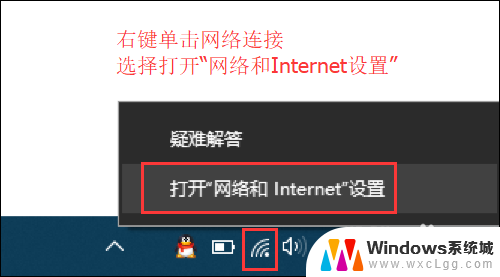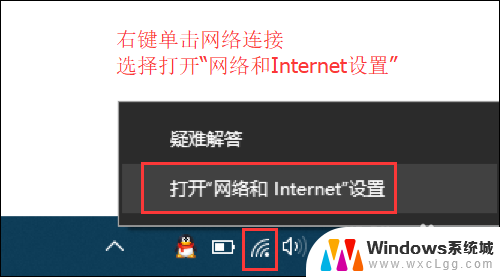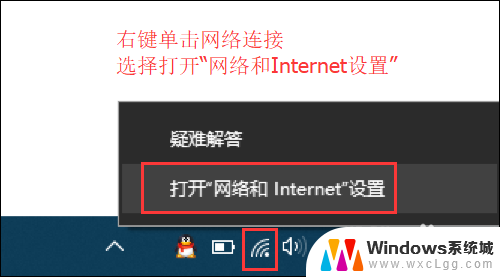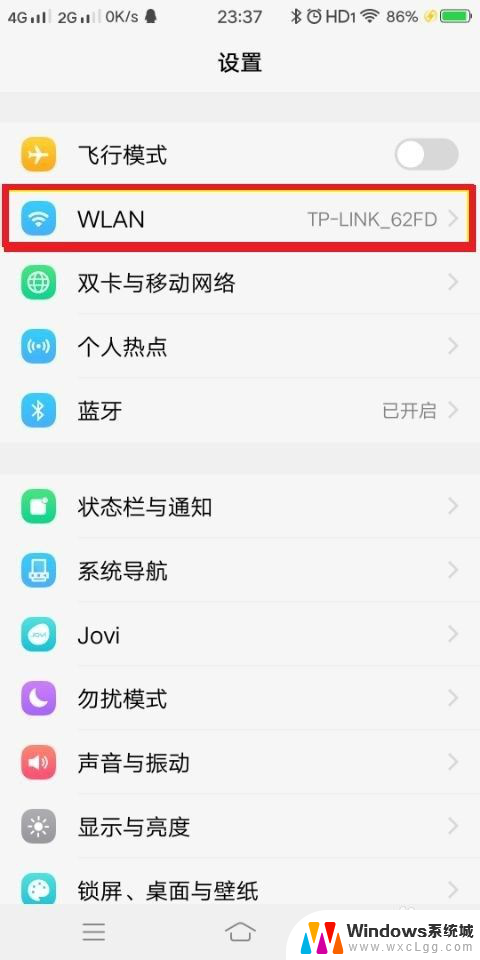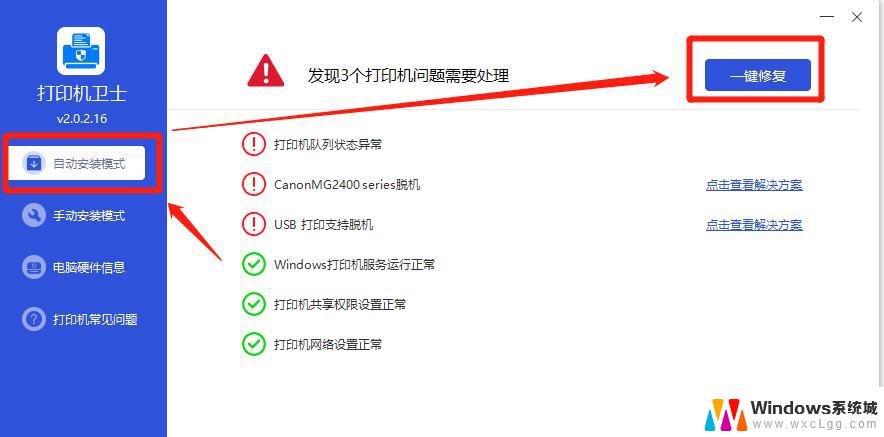电脑感叹号怎么输入 感叹号打不出来怎么办
更新时间:2024-07-11 15:59:00作者:xtang
在现代社会中电脑已经成为我们生活中不可或缺的一部分,它的功能和作用越来越多样化,为我们的工作和生活带来了极大的便利。在使用电脑的过程中,有时候我们会遇到一些小问题,比如输入感叹号的困难。当我们想要表达强烈的情感或者感叹某件事情时,却发现感叹号怎么输入成了一个难题。对于这个问题,我们应该怎么办呢?
具体步骤:
1.选中需要输入感叹号的区域。
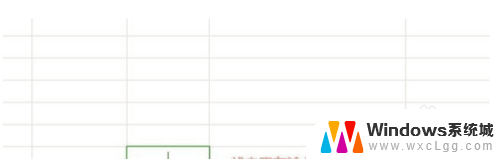
2.在键盘上要同时按住“shift键”和有感叹号的横排数字键“1”。

3.这个时候可以看到感叹号已经打出来了。
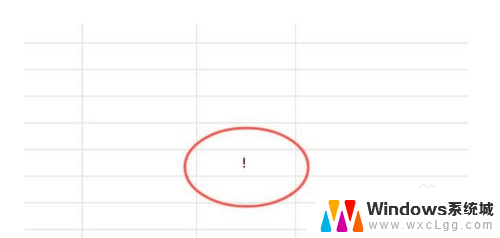
4.还有另外一种方法,就是通过从搜狗拼音输入法输入感叹号。首先鼠标右键点击搜狗输入法,选择“表情符号”-“符号大全”。
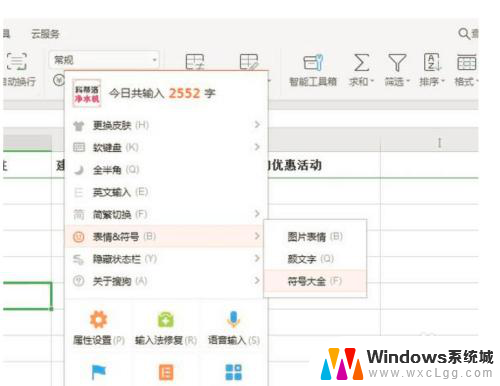
5.选择左方的“标点符号”,可以很直观的看到右边有“感叹号”。点击感叹号就可以了。
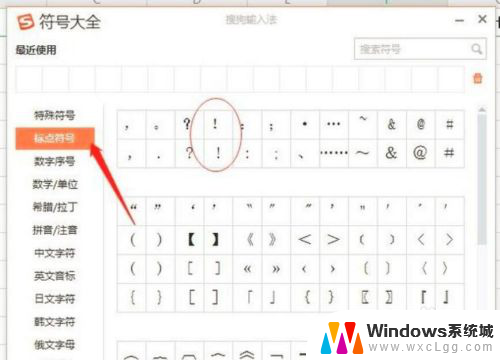
6.这时,要输入的“感叹号”就已经在文档中了。
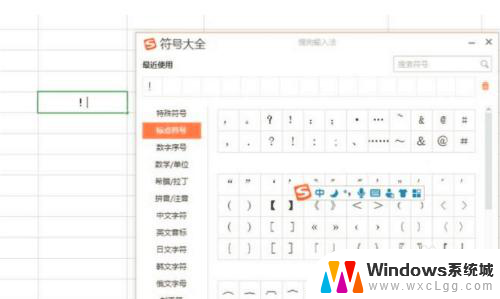
以上是关于如何输入电脑感叹号的全部内容,如果您遇到相同的问题,可以参考本文中介绍的步骤进行修复,希望对大家有所帮助。